За да заредите снимки в контакт Евгени Bulatov вестник
Винаги дръжте нащрек!
Козма Прутков
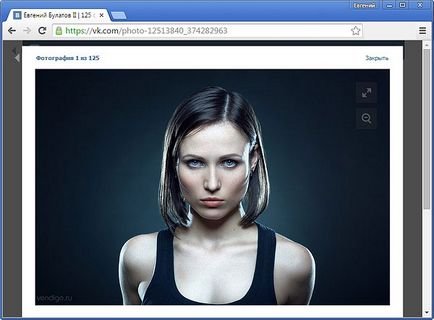
Недостатъкът на този бърз напредък е, че е трудно да ги следят. Ако днес при изтегляне на снимки се обработват по един начин, че да могат утре да зареди напълно различен! Промените често не се рекламират и не са обяснени. Всичко се случва тихо и без знанието на потребителя. Какво е съвсем ясна: да направи сайта възможно най-прости, предназначена за възможно най-широка аудитория.
Но да се върнем към нашите снимки. От известно време насам станах Свържи се покаже големи фотографии, които са внедрени в почти целия екран. Размер на снимката е ограничен само от първоначалната резолюция на изображението, разделителната способност на монитора на потребителя и браузъра. В същото време той държи на оригиналния сайт и мащабира изображението в полето за употреба. Ключовият момент е, че след като мащабиране снимки изострят. Което компенсира soaping след преоразмеряване.
В този случай, най-добрата тактика се натоварва на докосване повече снимки, например, размерът на 1920x1080 без допълнително заточване. След мащабиране и заточване на снимки на сайта си изглеждаше добре.
От известно време, преди около месец, аз забелязах, че контактът е престанала да се изострят снимките. Оттогава всичко, което се зарежда по старата схема, започна да изглежда неясно. Как сега да качвате изображения контакти? Имам няколко мисли по този въпрос.
Подготовка на снимки за качване до контакта
На първо място, ако искаме да покажем Велики (в целия прозорец на браузъра) към контакт, а след това ние не можем да знаем крайния размер на картината, тъй като зависи от резолюция на зрителя екран, както и своя уеб браузър и дори настройките на браузъра.
Най-популярната резолюцията днес екран от 1280x1024 до контакт "за всички прозорец" се превръща този размер:
Firefox 4.0 - 1058 760 хоризонтално или вертикално.
Opera 11-1054 хоризонтално или вертикално 752.
На второ място, ние трябва да разберем, че за оптимална яснота заточване трябва да се направи след промяна на размера на изображението, а не преди това, както се случи в доскоро алгоритми Touch. Между другото, изображения, изтеглени, докато все още показва остър и чист, т.е. острота те са се увеличили след мащабиране.
По този начин, днес е най-добре да се подготви снимки 1000px ширина и 750px височина (вертикално), повишаване на тяхната самооценка изострят преди натоварването. В този случай, те ще бъдат показани достатъчно голям, за да 1280x1024 и по-високи монитори, с оптимална острота, която е създадена себе си. За съжаление, по-малки по размер монитори тези изображения ще намалеят и губят острота.
Когато искате да изтеглите големи изображения, така че те да се показва на всички монитори, преди разходите за товарене леко повишаване на тяхната острота, което отчасти се компенсира размиването и когато промените размера на изображението.
Понякога хората се оплакват, че цветните снимки, порт пинов. Но често е виновен, не е даден контакт и на неправилния избор на цветове за снимки. Снимки изтеглени до интернет (във всяко едно място, а не само на контакт) трябва да бъдат в цветовото пространство sRGB. Ако картината ще бъде в пространството на Adobe RGB, ProPhoto RGB или всяко друго цветово пространство, различна от sRGB, след зареждане на мрежата от цвета му ще се превърне в димер.
Част III. Изображенията се подготвят за Touch в Photoshop
На първо място, ние сме сигурни, че нашата картина в sRGB. за него в долния ляв ъгъл кликнете върху малкия черен триъгълник и от менюто изберете "Профил на документа".
В този случай, цветовото пространство на снимките ще се появи на най-долния ред. Имаме нужда от там, за да бъдат написани sRGBIEC61966-2.1. ако се чете друго цветово пространство, тогава ние трябва да го промените.
Тя е проста. Отидете в менюто: Edit - Конвертиране в профил ...
В прозореца, който се появява, в района на дестинация, изберете sRGB профил. Останалите не докосвайте и натиснете "ОК". Това е направено!
Втората стъпка - промяна на размера. Натиснете клавишите Ctrl + Alt + I (Размер на снимката команда) и в прозореца, който се появява, задаване на ширината на 1000. Ако имаме хоризонтална снимка, или, ако височината на вертикалното снимката 750. Това трябва да включва всички квадратчета, настройката ", запазвайки пропорциите" ще ни даде правилния съотношението. Под Bicubic интерполация трябва да застане (най-добре за гладки наклони). Как да си направим този алгоритъм е инсталиран по подразбиране, можете да прочетете в статията «Photoshop Settings".
Третата стъпка - заточване. Изостряне най-различни начини, понякога най-екзотичните. Но аз ще се появи по-скоро прости, но ефективни, който използвате, за да изострят WEB.
Меню: Филтър - Изостряне - Смарт Изостряне ...
Изтрий: Blur на малка дълбочина. Tick "точна" не е включен.
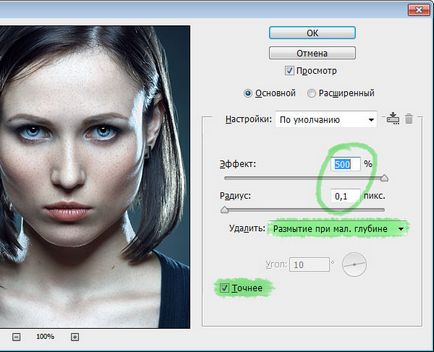
Сега всичко е готово. Запазване на снимката в JPEG формат на най-високо качество (все още и след това Свързване perezhmet) и зареди за контакти! )
Част IV. Подгответе снимки за контакт в Adobe Lightroom
За да се удвои не ставам, погледнете как да се подготвите изображения за контакти, използвайки Lightroom. Водещият е много по-лесно, трябва да се изнася parmetry на настроението следва:
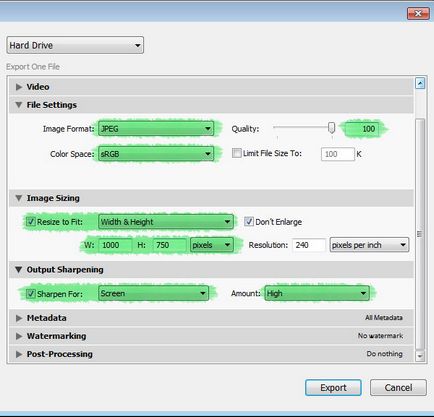
И всичко ще е красива! )
По принцип, разбира се, снимките, които искате да отпечатате най-малко 40 от 60 см, а по-добре е!